나중에 내가 보려고 적어두는 파워포인트 고화질 캡쳐 저장법입니다.
TIFF 파일이란? (*.tif)
TIFF(Tagged Image File Format)은 고품질 이미지 저장을 위해 설계된 이미지 파일 형식입니다. 주로 사진, 스캔된 문서, 그래픽 디자인, 그리고 출판 분야에서 사용됩니다. 논문 figure의 경우도 인쇄를 위해 고화질 이미지 파일인 tiff 를 많이 사용합니다.
TIFF 파일 확장자
- 일반적으로 .tif 또는 .tiff 확장자를 가집니다.
- 두 확장자는 기능적으로 동일하며, 시스템 또는 소프트웨어에 따라 사용됩니다.
TIFF와 다른 파일 형식 비교
| 특징 | TIFF | JPEG | PNG |
| 압축 방식 | 무손실/손실 가능 | 손실 | 무손실 |
| 품질 | 고품질, 무손실 | 품질 손실 있음 | 고품질, 무손실 |
| 파일 크기 | 크기가 큼 | 작음 | 중간 |
| 다중 페이지 | 지원 (PDF 대안) | 미지원 | 미지원 |
| 사용 분야 | 고해상도 작업, 출판 | 웹 이미지, 사진 | 투명성 요구되는 이미지 |
TIFF 파일 저장을 위해 고화질로 우선적으로 파일 캡쳐가 필요하다.
캡쳐에 사용한 도구로는 "픽픽(PicPick)"이라는 무료 툴을 사용하였다.
기본 캡쳐 툴보다 고화질로 화면 캡쳐가 가능하다는 장점이 있다.
픽픽(PicPick) - 올인원 그래픽 디자인 도구 (화면 캡처 및 녹화, 이미지 편집, 색상 추출, 눈금자,
픽픽(PicPick) - 올인원 그래픽 디자인 도구 (화면 캡처 및 녹화, 이미지 편집, 색상 추출, 눈금자, 각도기, 십자선 등)
picpick.net
픽픽을 다운로드 한 다음 실행시키면, 아래와 같은 화면이 보인다.

영역을 지정하여 캡처를 누르면 우리가 기존에 알고 있는 드래그 방식으로 캡쳐가 가능하다.

캡쳐한 사진은 ppt 를 켜서 일단 ctrl+c, ctrl+v로 붙여넣어준다.
두번째 작업으로 해야할 일은 "레지스트리 편집"하는 일이다.
이 방법을 통해서는 별도의 고화질 프로그램 설치가 필요 없어서 용이하다.
키보드의 Window + R 을 누르고 실행창에서 'regedit' 을 검색한다.
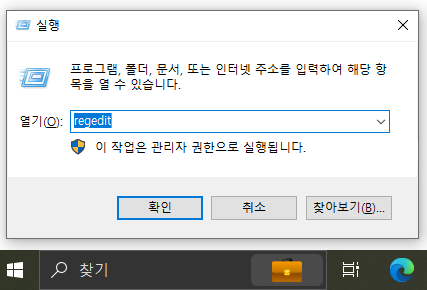
그다음에 레지스트리 편집기를 실행한다.
컴퓨터에 하단의 HKEY_CURRENT_USER 경로를 보면 SOFTWARE가 설치되어있는데 이중에서 PowerPoint가 설치된 경로로 들어간다.
컴퓨터\HKEY_CURRENT_USER\SOFTWARE\Microsoft\Office\16.0\PowerPoint\Options
그다음 레지스트리 편집기 > 편집 > 새로만들기 > DWORD(32 비트) 값 선택한다.

위에 생성된 폴더를 클릭하게되면 레이스트리의 이름 변경이 가능하다.
이때 이름은 'ExportBitmapResolution'으로 변경한다.
이름 변경 후 더블 클릭을 하면 아래와 같은 창이 나오고
10진수로 단위를 변경한 다음에 값 데이터를 300으로 바꿔준다.
이렇게 하면 해상도가 300dpi로 변경이 된것이다.

레지스트리 편집이 끝났다.
마지막으로 할일은 파워포인트 설정 옵션을 변경할 일이다.
파워포인트를 실행하고, '파일' - '옵션' - '이미지 크기 및 '품질' 로 들어간다.
여기서 '파일 이미지 압축 안 함(N)'을 선택하여서 고화질 데이터로 저장되게 옵션을 바꿔준다.

아까 PPT에 붙여넣기 한 파일의 시트에 들어가서 '파일' - '다른이름으로 저장' 에 들어간다.


그중에서 TIFF 확장자를 고른 후 저장을 누르면 완성이다.
고화질로 사진을 저장할 일에 사용하면 유용한 방법일듯 하니 참고바랍니다.